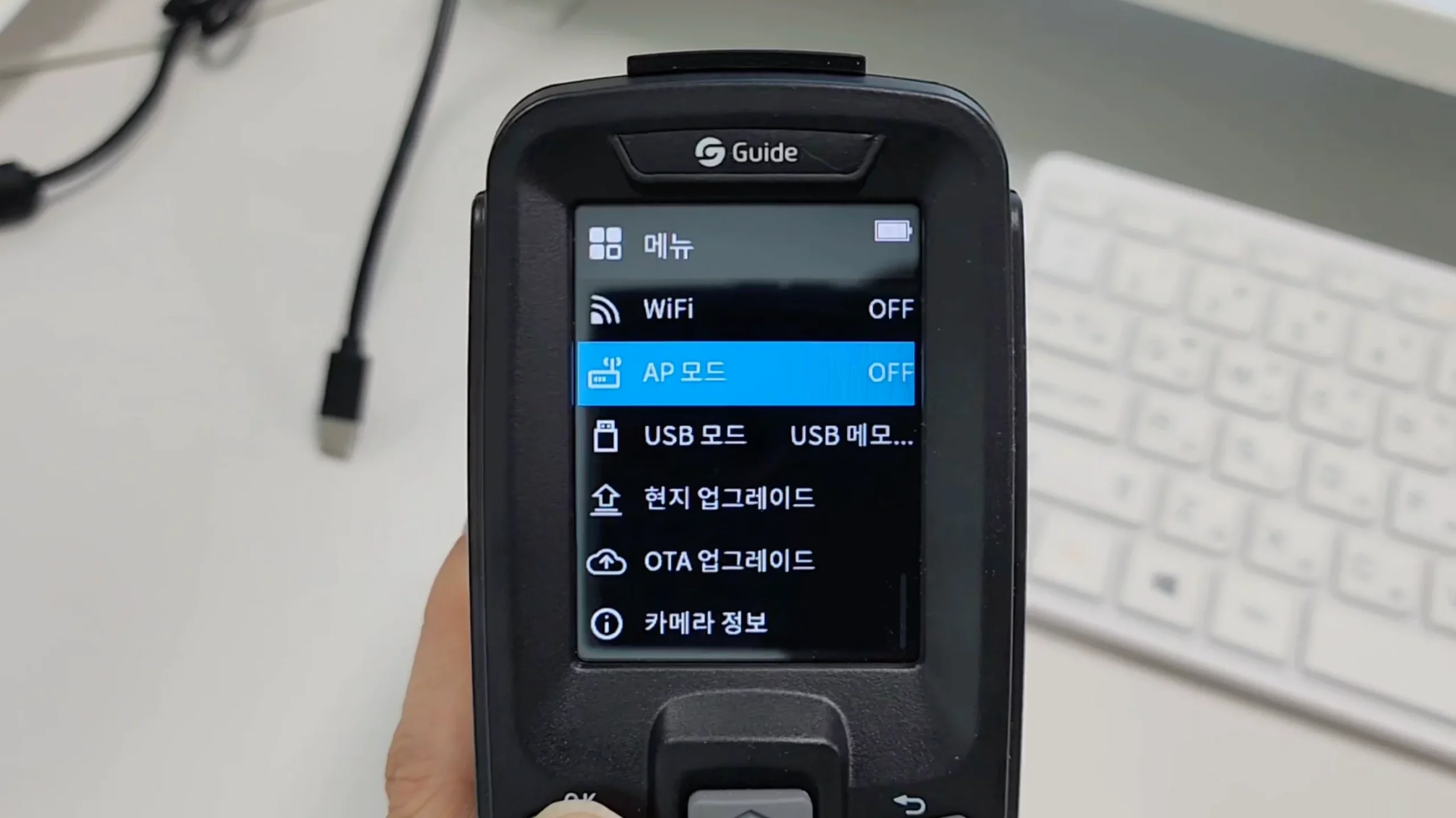열화상 카메라는 전문가들에게 필수적인 도구가 되었습니다. 건물 진단, 전기 설비 점검, 기계 유지보수 등 다양한 분야에서 활용되는 E2 열화상 카메라는 정확한 온도 측정과 분석을 제공합니다. 하지만 촬영한 열화상 이미지를 효율적으로 관리하고 분석하기 위해서는 PC로의 빠른 데이터 전송이 필수적입니다.
오늘은 E2 열화상 카메라에서 촬영한 이미지를 PC로 다운로드하는 가장 간단하고 효율적인 방법을 단계별로 알려드리겠습니다. 와이파이 연결을 통해 케이블 없이도 손쉽게 데이터를 전송할 수 있는 방법을 자세히 살펴보겠습니다.
Table of Contents
E2 열화상 카메라와 PC 연결을 위한 준비물
이 과정을 수행하기 위해 필요한 것들은 다음과 같습니다:
- E2 열화상 카메라 (충분히 충전된 상태)
- Wi-Fi 기능이 있는 PC 또는 노트북
- PC에 설치된 Thermotools 소프트웨어
아직 Thermotools 소프트웨어를 설치하지 않았다면, 아래 링크에서 다운로드할 수 있습니다.
E2 열화상 카메라의 AP 모드 활성화하기
PC와 카메라를 연결하는 첫 단계는 E2 카메라의 AP(Access Point) 모드를 활성화하는 것입니다.
- E2 카메라의 전원을 켭니다.
- 메인 메뉴에서 설정 아이콘을 선택합니다.
- 설정 메뉴에서 ‘AP 모드’를 찾아 선택합니다.
- AP 모드를 ‘켜기’로 설정합니다.
- 화면에 표시되는 ‘핫스팟 이름’과 ‘비밀번호’를 확인합니다.
프로 팁: AP 모드 화면에 표시된 핫스팟 이름과 비밀번호는 PC 연결 시 필요하므로 메모해두거나, 연결 과정 동안 E2를 AP 모드 화면에 그대로 두는 것이 좋습니다.
PC에서 E2 카메라의 Wi-Fi 네트워크에 연결하기
이제 PC에서 E2 카메라가 생성한 Wi-Fi 네트워크에 연결해보겠습니다.
- PC의 Wi-Fi 설정을 엽니다.
- 사용 가능한 네트워크 목록에서 E2 카메라의 핫스팟 이름(일반적으로 ‘E2-‘로 시작)을 찾습니다.
- 해당 네트워크를 선택하고 ‘연결’ 버튼을 클릭합니다.
- 네트워크 비밀번호 입력 창이 나타나면, E2 카메라 화면에 표시된 비밀번호를 정확히 입력합니다.
- 연결이 성공적으로 이루어지면 PC의 Wi-Fi 아이콘이 연결 상태로 변경됩니다.
주의사항: E2의 Wi-Fi에 연결되면 PC가 일시적으로 인터넷에 연결되지 않을 수 있습니다. 이는 정상적인 현상이며, 데이터 전송 후 원래 네트워크로 다시 연결하면 됩니다.
Thermotools 소프트웨어로 열화상 이미지 다운로드하기
PC와 E2 카메라가 성공적으로 연결되었다면, 이제 Thermotools 소프트웨어를 사용하여 열화상 이미지를 다운로드할 수 있습니다.
- PC에서 Thermotools 소프트웨어를 실행합니다.
- 소프트웨어가 로딩되면, 상단 메뉴에서 ‘에어드롭’ 옵션을 클릭합니다.
- 연결 방식 선택 팝업이 나타나면 ‘AP’를 선택하고 ‘확인’을 클릭합니다.
- 잠시 후 E2 카메라에 저장된 모든 열화상 이미지가 Thermotools 화면에 표시됩니다.
- 다운로드할 이미지를 개별적으로 선택하거나, ‘모두 선택’ 옵션을 사용하여 모든 이미지를 선택할 수 있습니다.
- 선택 완료 후 ‘다운로드’ 버튼을 클릭합니다.
- 다운로드가 완료되면, 소프트웨어의 좌측 폴더 영역에 다운로드 날짜로 명명된 새 폴더가 생성됩니다.
- 해당 폴더를 클릭하여 다운로드된 열화상 이미지를 확인할 수 있습니다.
다운로드한 열화상 이미지의 활용 방법
Thermotools 소프트웨어를 사용하면 다운로드한 열화상 이미지를 다양한 방식으로 활용할 수 있습니다:
- 상세 분석: 특정 지점의 정확한 온도 값 확인
- 직무고시 보고서 생성: 전문적인 분석 보고서 작성

자주 묻는 질문 (FAQ)
E2 카메라가 PC와 연결되지 않는 경우 어떻게 해야 하나요?
다음 사항을 확인해보세요:
E2의 AP 모드가 제대로 활성화되었는지 확인
올바른 Wi-Fi 네트워크를 선택했는지 확인
비밀번호를 정확히 입력했는지 확인
E2 카메라를 재부팅한 후 다시 시도
USB 케이블을 사용해 이미지를 다운로드할 수도 있나요?
네, USB 케이블을 사용하여 E2를 PC에 직접 연결할 수도 있습니다. 하지만 케이블을 찾지 못할 경우에 무선 연결 방식이 더 편리합니다.
Thermotools 소프트웨어에서 이미지가 표시되지 않는 경우 어떻게 해야 하나요?
소프트웨어를 재시작하고, E2 카메라의 Wi-Fi 연결을 확인한 후 다시 시도해보세요. 문제가 지속되면 E2 카메라의 펌웨어 업데이트가 필요할 수 있습니다.
마치며: 효율적인 열화상 데이터 관리의 중요성
E2 열화상 카메라로 촬영한 이미지를 PC로 다운로드하는 방법을 알면, 현장에서 수집한 중요한 데이터를 효율적으로 관리하고 분석할 수 있습니다. 무선 연결 방식을 통해 케이블 없이도 빠르고 간편하게 데이터를 전송할 수 있어, 전문가들의 작업 효율성을 크게 향상시킬 수 있습니다.
이 가이드가 여러분의 열화상 카메라 활용에 도움이 되었기를 바랍니다. 더 많은 열화상 카메라 활용 팁과 노하우는 아래 영상에서 확인해보세요!
유익한 정보였다면 구독과 좋아요, 알림 설정을 통해 더 많은 열화상 카메라 활용 정보를 받아보세요!
함께 읽으면 좋은 글들